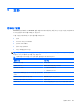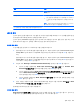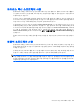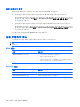Notebook PC User Manual-Windows 7
암호 기능
주의: 관리자 암호를 잊어버리면 설정 유틸리티에 액세스할
수 없습니다.
파워온 암호*
●
컴퓨터 내용에 무단으로 액세스하지 못하도록 합니다.
●
일단 설정되면 컴퓨터를 끄거나 컴퓨터를 다시 시작하거
나 최대 절전 모드를 종료할 때마다 암호를 입력해야 합
니다.
주의: 파워온 암호를 잊어버리면 컴퓨터를 켜거나 다시 시작
할 수 없으며 최대 절전 모드를 종료할 수 없습니다.
*각 암호에 대한 자세한 내용은 다음 항목을 참조하십시오.
관리자 암호
관리자 암호는 설정 유틸리티의 구성 설정 및 시스템 식별 정보를 보호합니다. 이 암호를 설정하면 설
정 유틸리티에 액세스할 때마다 암호를 입력해야 합니다.
관리자 암호는 Windows 에 설정된 관리자 암호와 바꿔 사용할 수 없으며 설정, 입력, 변경 또는 삭제
될 때 표시되지 않습니다. 암호를 기록하여 안전한 장소에 보관하십시오.
관리자 암호 관리
이 암호를 설정, 변경하거나 삭제하려면 다음 단계를 따르십시오.
1.
컴퓨터를 켜거나 재시작해 설정 유틸리티를 엽니다. 화면의 왼쪽 하단에 “Press the ESC key for
Startup Menu”(시작 메뉴로 가려면 ESC 키를 누르십시오) 메시지가 표시될 때 f10 을 누릅니다.
또는
컴퓨터를 켜거나 재시작해 설정 유틸리티를 엽니다. 화면의 왼쪽 하단에 “Press the ESC key for
Startup Menu”(시작 메뉴로 가려면 ESC 키를 누르십시오) 메시지가 표시될 때 esc 를 누릅니다.
시작 메뉴가 나타날 때 f10 을 누릅니다.
2.
화살표 키로 Security > Set Administrator Password 를 선택한 다음 enter 를 누릅니다.
●
관리자 암호를 설정하려면 Enter New Password(새 암호 입력) 및 Confirm New
Password(새 암호 확인) 필드에 암호를 입력한 다음 enter 를 누릅니다.
●
관리자 암호를 변경하려면 Enter Current Password(현재 암호 입력) 필드에 현재 암호를 입
력하고 Enter New Password(새 암호 입력) 및 Confirm New Password(새 암호 확인) 필드
에 새 암호를 입력한 다음 enter
를 누릅니다.
●
관리자 암호를 삭제하려면 Enter Password(암호 입력) 필드에 현재 암호를 입력한 다음
enter 를 4 번 누릅니다.
3.
변경 사항을 저장하고 설정 유틸리티를 종료하려면 화살표 키를 사용하여 Exit(종료) > Exit
Saving Changes(변경 사항 저장 후 종료)를 선택합니다.
컴퓨터를 재시작하면 변경 사항이 적용됩니다.
관리자 암호 입력
Enter Password(암호 입력) 프롬프트에 관리자 암호를 입력한 다음 enter 를 누릅니다. 관리자 암
호를 3 회 이상 잘못 입력하면 컴퓨터를 재시작한 후 다시 시도해야 합니다.
암호 사용
93